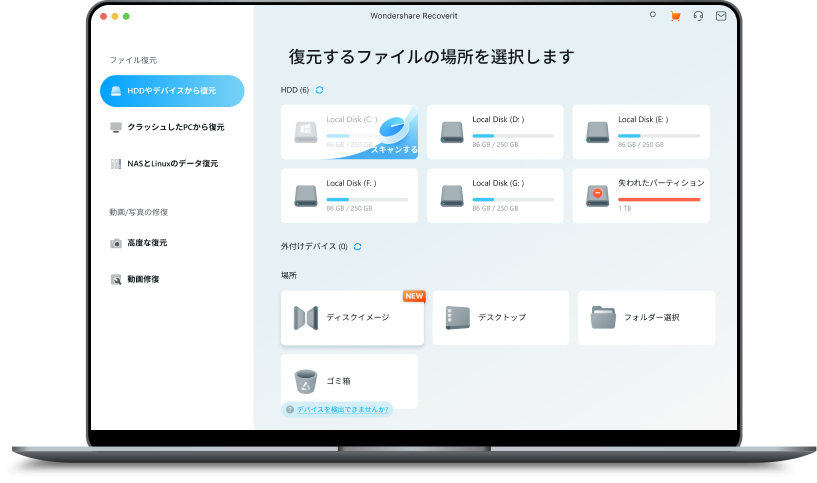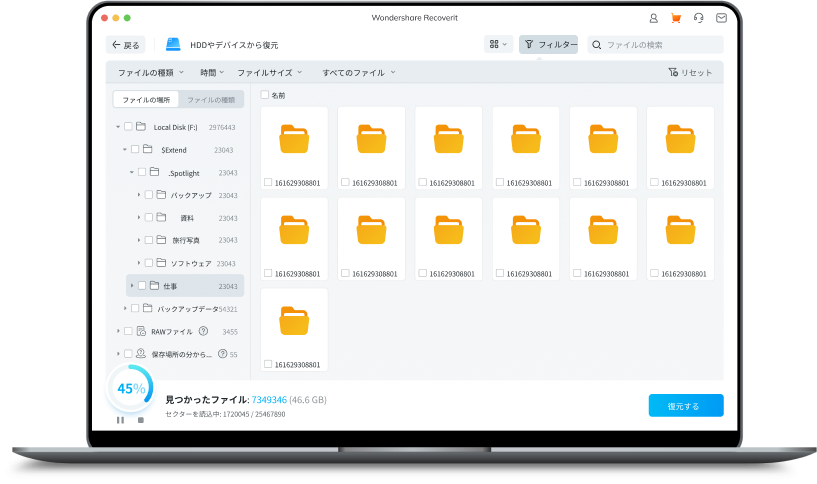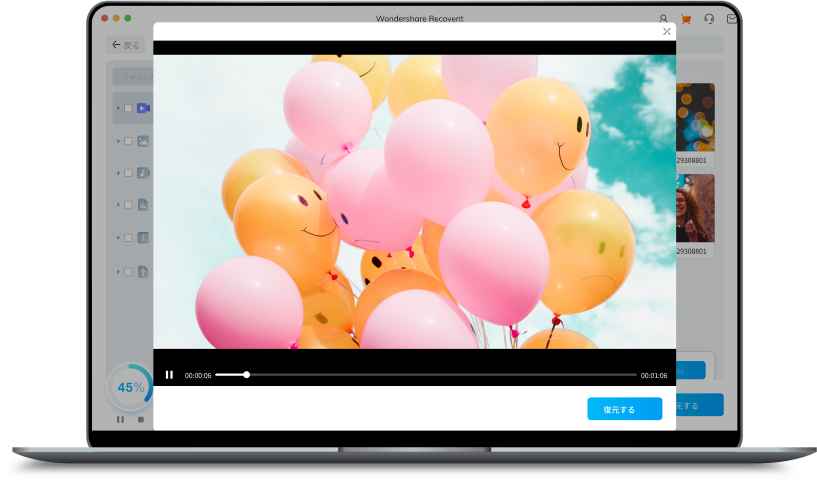Recoverit [Mac版]V14
Macから消えたデータをすばやく復元
- ★ カメラ、SD カード、外付けHDD、USBメモリなど、2000 種類
以上のデバイスからファイルを復元できます。 - ★ 誤削除、フォーマット、システムクラッシュのあらゆるシナリオ
から、Macでデータを復元できます。 - ★ 写真、ビデオ、ドキュメント、電子メールなどあらゆる形式の
ファイルを復元できます。 - ★ 復元成功率 99.5% を誇る、業界をリードするデータ復元ツールです。
Macや外付けデバイスから失われたデータを簡単・迅速・安全に復元

オフィスファイル、写真&画像、動画、音声、メール&アーカイブ、ドキュメントファイルなど主要なファイルタイプを取り戻すことができます。
| ドキュメント | RTF, DOC, DOCX, XLS, XLSX, XLSB, PPT, PPTX, PPS, PDF, DOT, DOTX, XLSB, XLT, XLTX, POT, PPSX, など. |
|---|---|
| 写真・画像 | CRW, JPEG, JPG, PNG, PSD, RAW, RGB, 3DM, 3DMF, 3FR, ABM, AFX, ANI, ART, ARW, BIZ, BLD, など. |
| ビデオ・動画 | AVI, FLA, FLV, M4V, MOV, MP4, WMV, 3G2, 3GP, 3GP2, 3GPP, AMV, ANM, ASF, ASX, など. |
| 音声 | AAC, AIFF, ALAC, FLAC, MP3, OGG, PCM, WAV, WMA, A52, AA, AA3, AAC, AC3, ACC,AFC, AIF, など. |
| メール & アーカイブ | メール: MSG, PST, OST, EML, EMLX, MBOX, etc. アーカイブ: 7Z,WAR, ZIP, exe, 7zip, など. |
| その他 | EPUB, JIS, KEY, LOG, MPS, NUMBERS, ODS, ONE, PAGES, PPS, PS, 12M, 1ST, 3DA, 3DS, 3TF, 3WS, ABD, など. |

HDD、USBメモリ、SDカード、外付けHDD、iMac/Macbook、デジタルカメラ、アクションカム、ビデオカメラ、ドローンなどから復元できます。
| USBメモリ | USBドライブ、ペンドライブ、サムドライブ(FAT16、FAT32、exFAT、NTFS、HFS、APFSなど)などのデータ復元に対応できます。 |
|---|---|
| メモリカード | CFカード、SDカード、MMC、SmartMedia、xD-Pictureカード、MiniSDカード、 MicroSDカードなど、あらゆる種類のメモリカードを復旧できます。 |
| 内蔵HDD | ハードディスクドライブ(HDD)、ソリッドステートドライブ(SSD)、 フロッピーディスク、Zipドライブなどのデータ復元が可能です。 |
| カメラ | さまざまなブランドのデジタルカメラ、DJI / GoProドローンカメラ、 アクションカメラ、ビデオカメラなどで消去された写真や動画を復元します。 |
| SDカード | SD / SDHC / SDXCカードや、SDカードを搭載したデバイス(Androidスマートフォンなど)から写真、ビデオ、ファイルなどを復元します。 |
| 外付けHDD | 破損したり、フォーマットしてしまった、検出されない外部ドライブで失われたデータも復元することができます。 |
起動しないMacからデータを復元

Wondershare Recoveritを使用してUSB起動ディスクを作成することで、ブルースクリーン、ブラックスクリーンなどのトラブルで立ち上がらないMacからデータを救出できます。


迅速かつ安全なNAS/Linuxデータ復旧を実行

Recoveritは、サーバーの過熱、ハードウェアの故障、ウイルス攻撃、またはNASデバイスの誤削除によって失われたデータを復元することができます。NASドライブ(Western Digital、QNAP、LaCieなど)を取り外す必要はありません。

このソフトウェアはext4ファイルシステムをサポートしています。削除または紛失されたLinuxのデータを安全、迅速かつ効率的に取り戻すことができます。
Mac動画復元ソフトの中でも高い復元率





強化された動画の修復機能




Wondershare Recoverit - 様々なトラブルからデータを取り戻す
Wondershare Recoverit は 500以上のデータトラブルに対応し Office文書、写真、音楽、動画などのデータ復元が可能です。
データ復元ソフト「Recoverit」が選ばれる理由
\ Recoverit (リカバリット) なら専門店へ行かずにパソコンで簡単にデータ復元が可能です /
データ復元に関する数多くの特許を保持しているので、Recoveritはソフト業界でも高い復元率を誇っています。
Recoveritのメモリ使用量が大幅に削減され、システム性能の向上を実現します。
Wondershare Recoveritは、データ復元に関する35種の特許を取得しました。

Ver.10にアップデート後、安定性を向上させました。
Recoverit(Mac版)ではサイズや時間の制限なく対応ファイルタイプのプレビューが可能です。
数千から数百万件の検索結果から必要なファイルを素早く見つける方法は"フィルター "です。
▽ 世界中の様々なユーザーにご活用いただいています
サポート情報
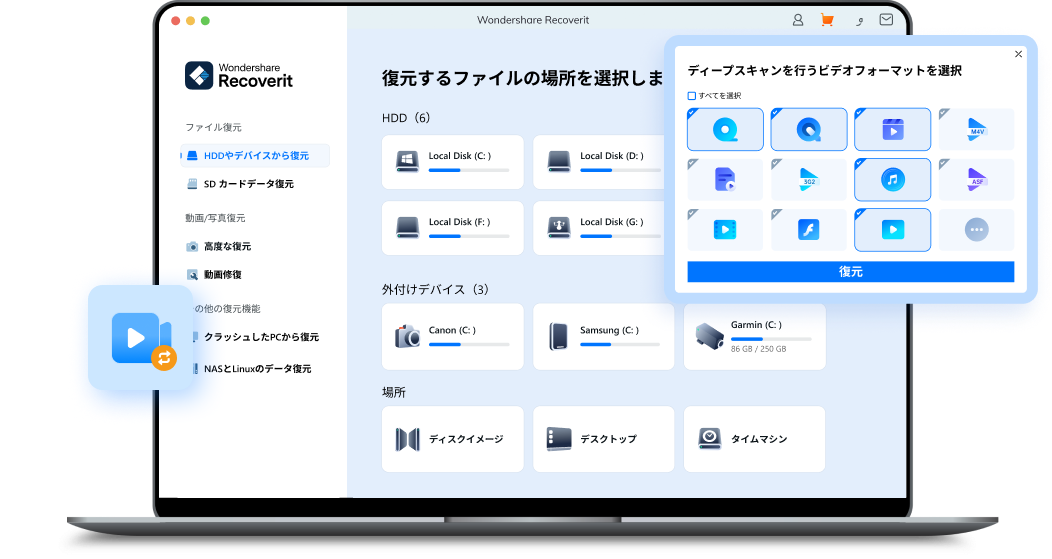
-
macOS 10.13-15(Sequoia)に対応
-
セキュリティチップT2/M1/M2/M3/M4に対応
-
復元成功率が98%から99%に向上
-
ユーザーフレンドリーな新しいインターフェースを搭載
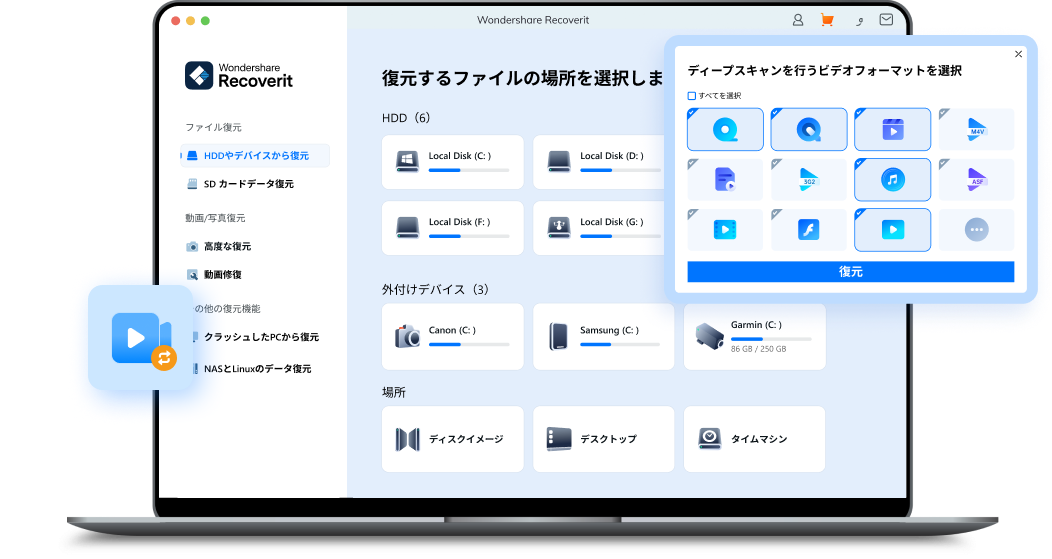
操作システム
-
Windows 11/10/8.1/8/7
-
Windows Server 2003-2025
-
macOS 10.13-15(Sequoia)
ファイルシステム
-
ExFAT, FAT16, FAT32, NTFS, ReFS, Raid, RAW, JFS, APFS, HFS, HFS+, Linux OSにおけるext4など
ハードディスク容量
-
最小56MBスペース-インストール用
▽ よくある質問
 Macハードドライブで削除してしまったファイルを復元するには?
Macハードドライブで削除してしまったファイルを復元するには?


- Recoveritをダウンロードし、復元したいディスクと違った別のディスクにインストールします。
- ソフトを起動し、復元したいドライブを選択します。
- 「スキャンする」をクリックすると、ドライブのスキャンが始まります。
- 復元可能なファイルのリストを確認します。
- 必要なファイルを選択し、「復元する」ボタンをクリックします。
 Macに最適なハードディスク復元ソフトは何ですか?
Macに最適なハードディスク復元ソフトは何ですか?


 Recoveritを利用して、外付けハードドライブから失われたファイルをMacで復元するには?
Recoveritを利用して、外付けハードドライブから失われたファイルをMacで復元するには?


- Recoveritをダウンロードしてインストールします。
- 外付けドライブをコンピューターに接続します。
- 「外付けデバイス」タブから復元したい外付けハードドライブを選択します。
- 「スキャンする」をクリックして、ファイルをスキャンします。
- 復元可能なファイルがプレビューされるので、復元したいファイルを選択します。
- 「復元する」ボタンをクリックすると、選択したファイルが復元されます。
 ハードディスクのデータを復元したいのですが、ディスクが検出されません。どうやって復元できますか?
ハードディスクのデータを復元したいのですが、ディスクが検出されません。どうやって復元できますか?


- 別のポートに再接続してみてください。
- Macを再起動します。
- ケーブルが損傷していないか、インターフェースに異常がないかなどをチェックしてください。
- ハブは使わず、外付けドライブに直接接続します。
- 次に、Recoveritの「検索」設定を更新して、外付けドライブを見つけてください。
- ディスクユーティリティを実行してマウントし、ドライブを確認します。
 Macから完全に削除された写真をどうやって復元できますか?
Macから完全に削除された写真をどうやって復元できますか?


- Macデータ復元ソフトでMacから削除された写真や画像を復元します。
- Macの写真アプリから写真を復元します。
- ゴミ箱や、空のゴミ箱から削除された写真を復元します。
- 「タイムマシーン」バックアップから写真を復元します。
 ゴミ箱/空になったゴミ箱から削除した写真を復元できますか?
ゴミ箱/空になったゴミ箱から削除した写真を復元できますか?


- Macで「タイムマシーン(Time Machine)」を起動します。
- 矢印アイコンを使って、復元したいファイルを画面上で見つけ、選択してください。
- 「復元する」ボタンをクリックすると、削除されたファイルが元の場所に戻ります。